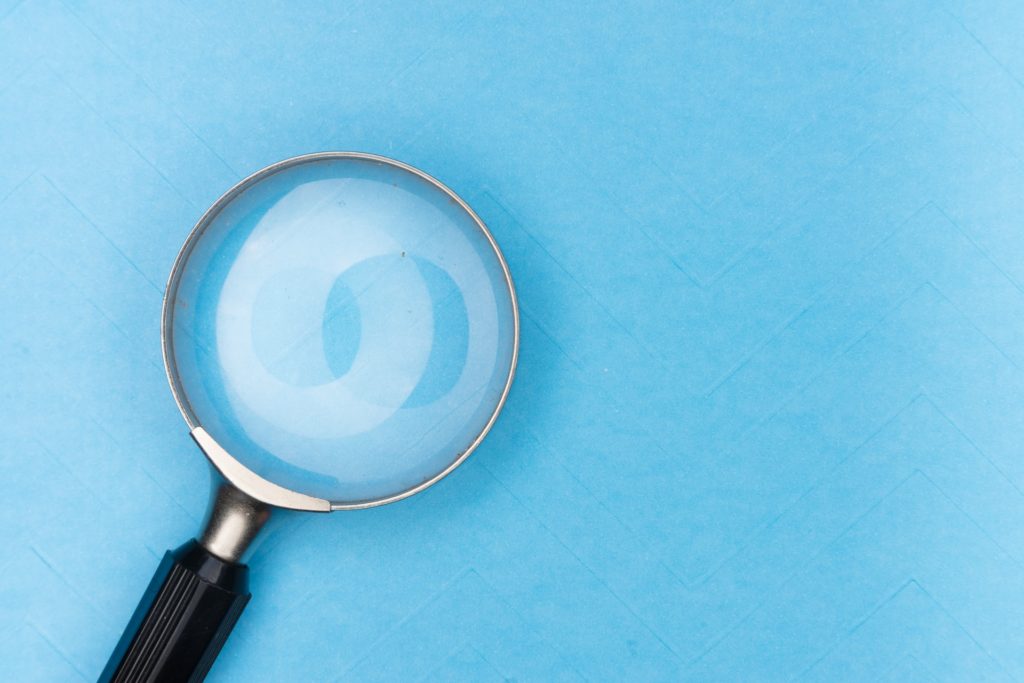
A másodlagos felhasználók 2023.06.01-től a NAV felületén az Online Számla rendszerbe csak kétlépcsős azonosítással léphetnek be.
A felhasználó név és jelszó megadása mellett még az alábbi kettő lehetőség valamelyike segítségével lép be:
Amikor a másodlagos felhasználó először belép a rendszerbe 2023.06.01-t követően, akkor jelenik meg automatikusan a kétlépcsős felhasználói rendszer beállítása menüpont, amit 4 lépésben tudnak aktiválni.
1.lépés: Azonosítási mód kiválasztása
2.lépés: Alkalmazás letöltése, megnyitása
3.lépés: Összekapcsolás
4.lépés: Ellenőrzés
Amennyiben beállították a másodlagos azonosítást, ezt követően bármikor tudják a megadott jelszót módosítani a felhasználói profiljukban.
Amennyiben ki szeretnék próbálni, a teszt üzemmód is elérhető:
https://onlineszamla-test.nav.gov.hu/home
Bővebb leírás a NAV tájékoztatóból elérhető:
„1.lépés: Azonosítási mód kiválasztása
Meg kell jelölni, hogy a kétlépcsős azonosításnak mely módját kívánja alkalmazni. Választhat
Értesítésalapú azonosítási mód választásakor az Online Számla rendszer értesítést küld a mobiltelefonjára, amelyre kattintva jóváhagyhatja a belépést. Ehhez a mobiltelefonjának internetelérésre van szüksége.
Kódgenerálás választásakor a mobiltelefonjára letöltött alkalmazás által generált, korlátozott ideig használható kódot kell megadnia az Online Számla rendszer webes felületén, melyhez a mobiltelefonon nem szükséges internetkapcsolat.
2.lépés: Alkalmazás letöltése, megnyitása
Értesítésalapú azonosítás választásakor le kell tölteni a mobiltelefonjára a Google Play Áruházból vagy az App Store-ból a NAV Azonosító alkalmazást. Az alkalmazás letöltése ingyenes, futtatható iOS-es és Android-os készülékeken is.
Kódgenerálás választásakor szintén le kell tölteni egy alkalmazást. Szabadon választhat a NAV Azonosító alkalmazás, vagy bármely más TOTP azonosító alkalmazás (például Google Hitelesítő) közül.
Ha már használja az Online Számlázó mobilalkalmazást, akkor nem kell letöltenie külön alkalmazást, mivel az Online Számlázó mobilalkalmazás „Kétlépcsős azonosítás” menüpontja is alkalmas az azonosításra.
3.lépés: Összekapcsolás
A mobiltelefonjára telepített alkalmazást össze kell kapcsolnia az Online Számla rendszerrel a webes felületen. Az összekapcsoláshoz az Online Számla rendszer által generált QR-kódot kell a mobiltelefon kamerájával beolvasni az alkalmazásba, vagy, ha a beolvasás nem működik, a 16 jegyű kódot kézzel beírni. A párosítást csak az első használatkor kell elvégezni.
4.lépés: Ellenőrzés
A kétlépcsős azonosítás bekapcsolásának utolsó lépéseként a mobiltelefonjára telepített alkalmazásban megjelenő ellenőrző kódot kell megadnia az Online Számla rendszer webes felületén. A „Sikeres ellenőrzés” felületen jelennek meg azok a biztonsági kulcsok, amelyek lehetővé teszik a bejelentkezést olyan esetekben is, amikor a kétlépcsős azonosítás sikertelen. Ezt követően az alkalmazás által generált kód megadásával, vagy a belépési értesítés jóváhagyásával (attól függően, hogy az 1. lépésben milyen azonosítási módot választott) már be tud jelentkezni az Online Számla rendszer webes felületére.”
Forrás:
https://nav.gov.hu/ado/afa/Uj_ketlepcsos_azonositas_az_Online_Szamla_rendszerben